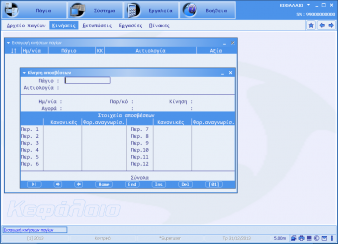 Χρησιμοποιήστε την εργασία Καταχωρήσεις για να εισάγετε κινήσεις για τα πάγιά σας.
Χρησιμοποιήστε την εργασία Καταχωρήσεις για να εισάγετε κινήσεις για τα πάγιά σας.
Οι κινήσεις των παγίων μπορούν να ταξινομηθούν στις παρακάτω πέντε κατηγορίες:
Κινήσεις αποσβέσεων χρήσης
Για την καταχώρηση κινήσεων αποσβέσεων χρήσης πρέπει να συμπληρώσετε τα εξής:
Με τους γνωστούς τρόπους, επιλέγετε το πάγιο, για το οποίο θα καταχωρίσετε την κίνηση.
To πρόγραμμα προτείνει την αιτιολογία, την οποία μπορείτε να τροποποιήσετε.
Eισάγετε την ημερομηνία μέχρι την οποία υπάρχουν αποσβέσεις του παγίου. Η ημερομηνία αυτή ενημερώνει το πεδίο “ Υπολογισμός Αποσβέσεων” στην καρτέλα του παγίου.
Ο αριθμός του παραστατικού της κίνησης.
O κωδικός της κίνησης. Πατήστε το πλήκτρο [Tab] ώστε να εμφανιστούν όλοι οι διαθέσιμοι κωδικοί κίνησης αποσβέσεων χρήσης.
Αν το πάγιο έχει μόνον μία αγορά, τότε αυτή επιλέγεται αυτόματα. Σε διαφορετική περίπτωση, πατήστε το πλήκτρο [Tab] ώστε να επιλέξετε την αγορά, στην οποία αναφέρονται οι αποσβέσεις.
Εισάγετε τις κανονικές αποσβέσεις ανά περίοδο. Αν το πάγιο προέρχεται από μετατροπή εταιρίας, τότε πρέπει να συμπληρώσετε και την στήλη με τις φορολογικά αναγνωρίσιμες αποσβέσεις.
Μόλις ολοκληρώσετε την εισαγωγή όλων των απαιτούμενων στοιχείων, πατήστε το πλήκτρο [Escape] και επιβεβαιώστε ή όχι την καταχώρηση της κίνησης.
Κινήσεις Αρχικών Αποσβέσεων (Απογραφής)
Οι κινήσεις αυτού του τύπου χρησιμοποιούνται για να ενημερωθούν συγκεντρωτικά τα πάγιά σας με τις αποσβέσεις προηγουμένων χρήσεων (αποσβέσεις απογραφής). Τα πεδία που πρέπει να συμπληρώσετε για την κίνηση αποσβέσεων απογραφής είναι:
Όπως και της κίνησης αποσβέσεων.
Εισάγεται την ημερομηνία της κίνησης. Συνήθως είναι η πρώτη ημερομηνία που ξεκινήσατε να χρησιμοποιείτε το πρόγραμμα των παγίων.
Πληκτρολογείτε το παραστατικό της κίνησης απογραφής. Συνήθως σε αυτές τις κινήσεις σαν παραστατικό αναφέρονται οι καταστάσεις απογραφής ή το μητρώο παγίων.
O κωδικός της κίνησης. Πατήστε το πλήκτρο [Tab] ώστε να εμφανιστούν όλοι οι διαθέσιμοι κωδικοί κίνησης αποσβέσεων απογραφής.
Αν το πάγιο έχει μόνον μία αγορά, τότε αυτή επιλέγεται αυτόματα. Σε διαφορετική περίπτωση, πατήστε το πλήκτρο [Tab] ώστε να επιλέξετε την αγορά, στην οποία αναφέρονται οι αποσβέσεις.
Εισάγετε το ποσό που αντιπροσωπεύει την απόσβεση της απογραφής.
Εάν το πάγιο έχει προέλθει από μετατροπή εταιρίας εισάγετε το ποσό των φορολογικά αναγνωρίσιμων αποσβέσεων απογραφής.
Εισάγετε την τελευταία ημερομηνία του διαστήματος που αφορούν οι αποσβέσεις απογραφής.
Μόλις ολοκληρώσετε την εισαγωγή όλων των απαιτούμενων στοιχείων, πατήστε το πλήκτρο [Escape] και επιβεβαιώστε ή όχι την καταχώρηση της κίνησης.
Κινήσεις αναπροσαρμογών
Οι κινήσεις αναπροσαρμογών αφορούν τα πάγια εκείνα (ακίνητα) που υπάγονται στις διατάξεις των σχετικών νόμων και η αξία κτήσης και αποσβέσεων τους αναπροσαρμόζεται σε τακτά χρονικά διαστήματα. Στα πάγια αυτά καταχωρούνται από το πρόγραμμα κινήσεις που αφορούν την αναπροσαρμογή τόσο της αξίας κτήσης τους όσο και την αξία των συσσωρεμένων αποσβέσεων τους. Τα πεδία που πρέπει να συμπληρώσετε για την κίνηση αναπροσαρμογών είναι:
Όπως και της κίνησης αποσβέσεων.
Η ημερομηνία από την οποία ισχύει η αναπροσαρμογή, δηλαδή η 31/12/ του τρέχοντος έτους. Η ημερομηνία αναπροσαρμογής ορίζεται κάθε φορά από τον σχετικό νόμο που υποχρεώνει την αναπροσαρμογή των παγίων.
O αριθμός παραστατικού της κίνησης αναπροσαρμογής (εσωτερικό παραστατικό).
O κωδικός της κίνησης. Πατήστε το πλήκτρο [Tab] ώστε να εμφανιστούν όλοι οι διαθέσιμοι κωδικοί κίνησης αναπροσαρμογών.
Αν το πάγιο έχει μόνον μία αγορά, τότε αυτή επιλέγεται αυτόματα. Σε διαφορετική περίπτωση, πατήστε το πλήκτρο [Tab] ώστε να επιλέξετε την αγορά, στην οποία αναφέρεστε.
Εισάγετε την επιπλέον αξία κτήσης που αποκτά το πάγιο λόγω της αναπροσαρμογής ή τις επιπλέον αποσβέσεις που προστίθενται στο πάγιο, λόγω της αναπροσαρμογής.
Συμπληρώνεται μόνον αν το πάγιο έχει προέλθει από μετατροπή εταιρίας με την αντίστοιχη αξία.
Συμπληρώστε τον τελεστή με βάση τον οποίο υπολογίζεται η αναπροσαρμογή και ο οποίος καθορίζεται από τον σχετικό νόμο.
Eίναι ο νόμος με βάση τον οποίο γίνεται η αναπροσαρμογή του συγκεκριμένου παγίου. Πατήστε το πλήκτρο [Tab] ώστε να εμφανιστούν τα περιεχόμενα του πίνακα νόμων αναπροσαρμογής για να επιλέξετε. Η καταχώρηση των στοιχείων του πίνακα, γίνετε από την επιλογή [Πίνακες – Νόμοι Aναπροσαρμογής].
Mία δική σας σημείωση.
Μόλις ολοκληρώσετε την εισαγωγή όλων των απαιτούμενων στοιχείων, πατήστε το πλήκτρο [Escape] και επιβεβαιώστε ή όχι την καταχώρηση της κίνησης.
Κινήσεις Αποστολής σε τρίτους
Οι κινήσεις αποστολής σε τρίτους αφορούν τα πάγια που προορίζονται για εκμετάλλευση από την επιχείρηση (Εταιρείες Leasing). Η ιδιαιτερότητα που έχουν αυτά τα πάγια είναι ότι αποσβένονται μόνο όταν βρίσκονται σε λειτουργία, δηλαδή έχουν αποσταλεί σε κάποιο πελάτη. Τα πεδία που πρέπει να συμπληρώσετε για την κίνηση αποστολής σε τρίτους είναι:
Όπως και της Κίνησης Αποσβέσεων.
Εμφανίζεται αυτόματα το Serial Number του παγίου όπως αυτό έχει καταχωρηθεί στα σταθερά του στοιχεία.
Η ημερομηνία του παραστατικού με βάση το οποίο καταχωρείτε την κίνηση.
Το παραστατικού της κίνησης. Εάν στο σχεδιασμό των κινήσεων έχετε δηλώσει σχετική φόρμα στις κινήσεις αυτού του τύπου, μπορείτε να εκτυπώσετε το σχετικό συνοδευτικό παραστατικό για την αποστολή του παγίου στον τρίτο.
O κωδικός της κίνησης. Πατήστε το πλήκτρο [Tab] ώστε να εμφανιστούν όλοι οι διαθέσιμοι κωδικοί κίνησης αποστολής σε τρίτους.
Αν το πάγιο έχει μόνον μία αγορά, τότε αυτή επιλέγεται αυτόματα. Σε διαφορετική περίπτωση, πατήστε το πλήκτρο [Tab] ώστε να επιλέξετε την αγορά, στην οποία αναφέρεστε.
Επιλέξτε το πελάτη στον οποίο θα αποστείλετε το πάγιο, χρησιμοποιώντας τις γνωστές μεθόδους αναζήτησης.
Eίναι η επωνυμία του πελάτη. Και εδώ μπορείτε να χρησιμοποιήσετε τους γνωστούς τρόπους αναζήτησης του Κεφαλαίου.
Mία δική σας σημείωση.
Στο πεδίο αυτό το πρόγραμμα προτείνει «Ναι», που σημαίνει ότι το πάγιο δεν είναι διαθέσιμο για κάποιον πελάτη. Η απάντηση αυτή δεν πρέπει να μεταβληθεί.
Στο πεδίο αυτό γίνεται αυτόματη ενημέρωση από την εφαρμογή σχετικά με την τρέχουσα ποσότητα του παγίου. Η προτεινόμενη τιμή δεν πρέπει να μεταβληθεί.
Μόλις ολοκληρώσετε την εισαγωγή όλων των απαιτούμενων στοιχείων, πατήστε το πλήκτρο [Escape] και επιβεβαιώστε ή όχι την καταχώρηση της κίνησης.
Συμπλήρωση στοιχείων εμπορικών κινήσεων
Εκτός από τις κατηγορίες κινήσεων που αναφέρθηκαν παραπάνω μπορείτε να καταχωρήσετε πλήθος άλλων κινήσεων που μπορείτε να σχεδιάσετε μόνοι σας ορίζοντας την συμπεριφορά τους και τον τρόπο που θα επηρεάσουν κάθε πάγιο. Τέτοιες κινήσεις είναι οι κινήσεις αγοράς, προσθηκών, βελτιώσεων, επιστροφών, εκπτώσεων, πωλήσεων καθώς και λοιπές κινήσεις επισκευών και συντηρήσεων παγίων. Τα πεδία που πρέπει να συμπληρώσετε σε αυτού του τύπου τις κινήσεις είναι:
Όπως και της Κίνησης Αποσβέσεων.
Η ημερομηνία του παραστατικού με βάση το οποίο καταχωρείτε την κίνηση.
Το παραστατικό της κίνησης.
Προτείνεται η κίνηση που επιλέξατε κατά την είσοδό σας στην εργασία. Πατήστε το πλήκτρο [Tab] ώστε να εμφανιστούν όλοι οι διαθέσιμοι κωδικοί κίνησης αποστολής σε τρίτους.
Αν η κίνησή σας δεν απαιτεί συσχετισμό με κάποια αγορά, το πεδίο αυτό θα προσπεραστεί. Σε διαφορετική περίπτωση, πατήστε το πλήκτρο [Tab] ώστε να επιλέξετε την αγορά, στην οποία αναφέρεστε.
Εισάγετε τη κατηγορία ΦΠΑ του παγίου, επιλέγοντας από τον πίνακα που προβάλλεται πατώντας το πλήκτρο [Tab].
Aν η κίνηση χρησιμοποιεί τιμές σε ξένο νόμισμα, τότε εισάγετε τον κωδικό του ξένου νομίσματος, επιλέγοντας από τον πίνακα που προβάλλεται πατώντας το πλήκτρο [Tab]. Αυτόματα εμφανίζεται η ισοτιμία του, την οποία μπορείτε εάν θέλετε να μεταβάλλετε.
Επιλέξτε τον πελάτη ή τον προμηθευτή που σχετίζεται με την κίνηση χρησιμοποιώντας τις γνωστές μεθόδους αναζήτησης.
Η επωνυμία του προμηθευτή ή του πελάτη.
Εισάγετε την ποσότητα του παγίου που κινείται. Ειδικά σε προσθήκες και βελτιώσεις, συμπληρώνετε υποχρεωτικά ποσότητα, συνήθως 1, ακόμη κι αν η κίνηση δεν επηρεάζει την ποσότητα του παγίου. Σ’ αυτές τις περιπτώσεις η ποσότητα χρησιμοποιείται για να παρακολουθούνται τυχόν μειώσεις.
Εισάγετε την τιμή αγοράς του παγίου ώστε να υπολογιστεί η καθαρή αξία.
Το ποσοστό έκπτωσης επί της καθαρής τιμής.
H καθαρή αξία, της κίνησης. Η αξία που υπολογίσθηκε μπορεί να μεταβληθεί χωρίς επιπτώσεις.
Υπολογίζεται αυτόματα με βάση την κατηγορία ΦΠΑ που επιλέξατε.
Το σύνολο καθαρής αξίας και ΦΠΑ.
Συμπληρώνεται μόνον εάν η κίνηση αφορά ενδοκοινοτική συναλλαγή ή συναλλαγή με τρίτες χώρες. Στην περίπτωση που η κίνηση εισάγεται σε ξένο νόμισμα, τα πεδία Καθαρή Αξία, Αξία ΦΠΑ, Σύνολα, Αξία Τελωνείου εισάγονται στο ξένο νόμισμα και κάτω από κάθε πεδίο εμφανίζεται εναλλακτικά η αξία στο τοπικό.
Mία δική σας σημείωση.
Η ημερομηνία από την οποία και μετά το πάγιο υπόκειται σε αποσβέσεις.
Η ημερομηνία μέχρι και την οποία το πάγιο υπόκειται σε αποσβέσεις.
Eίναι ο αύξων αριθμός της αγοράς του παγίου. Ένα πάγιο ενδεχομένως έχει περισσότερες από μία αγορές, οπότε το σύστημα αποδίδει σε καθεμία από αυτές έναν αύξοντα αριθμό.
Σύνδεση με Γενική Λογιστική
Πατήστε το πλήκτρο [F5] ώστε να δηλώσετε τους λογαριασμούς της Γενικής Λογιστικής που θα ενημερωθούν με τη καταχώρηση της κίνησης.
Μόλις ολοκληρώσετε την εισαγωγή όλων των απαιτούμενων στοιχείων, πατήστε το πλήκτρο [Escape] και επιβεβαιώστε ή όχι την καταχώρηση της κίνησης.

